
Fraps en iyi, kolay ve hafif bir yol olarak bilinir. PC oyunlarınızın saniyedeki karelerinin aktif bir okumasını görün —Adın geldiği yer burasıdır. Ancak aynı zamanda YouTube, Twitch ve diğer web video hizmetlerinde yayınlamak üzere oyun çekimlerini kaydetmenin şaşırtıcı derecede esnek bir yoludur. Nispeten düşük kaynak kullanımı ve kolay etkinleştirme, kayıt işlevini hızlı bir şekilde başlatmak ve durdurmak için idealdir. İşte böyle yapılır.
Neden Fraps Kullanmalı?
Çoğu Fraps kullanıcısı, kare hızı izleyici özelliğinden fazlasıyla memnun ve bu sorun değil, çünkü bu, çalışmak için herhangi bir ekstra ayar veya yatırım gerektirmeyen ücretsiz paketin bir parçası. Fraps'ı başlatın, oyununuzu başlatın ve saniyede kaç kare aldığınıza güvenilir bir şekilde bakın.
Ekran kaydı ve ekran görüntüsü ikincil niteliktedir, ancak sık sık oyun videosu kaydedip kaydetmediğinizi araştırmaya değer. Ancak bir uyarı var: Fraps'taki premium video özellikleri ücretsiz değil. Olmadan tam sürüm için 37 dolar ödüyor videolar 30 saniye ile sınırlıdır ve çıkarılamaz bir filigrana sahiptir ve ekran görüntüleri BMP formatıyla sınırlıdır. Yükseltme için ödeme yapmak size sınırsız kayıt süresi ve JPEG, PNG ve TGA görüntüleri için destek sağlar.

Öyleyse Fraps'ı daha iyi yapan şey OBS veya Windows 10'da bulunan Oyun DVR , her ikisi de birada olduğu gibi ücretsiz mi? Fraps, bu çok sınırlı alanda bir çeşit Goldilocks seçeneğidir: varsayılan Windows 10 seçeneğinden çok daha hızlı ve daha esnektir - yani daha düşük işlemci ek yükü ve daha iyi oyun performansı anlamına gelir - ve biraz karmaşık OBS'den daha basittir. Fraps, fazladan kaplamalar veya süslemeler olmadan yalnızca bir oyun penceresini kaydeden, aptalca bir sistem kullanır. Kaydı başlatmak için bir düğmeye basın, kaydı durdurmak için bir düğmeye basın. Bu kadar.
İLİŞKİLİ: Windows'ta Masaüstünüzü Kaydetme ve Ekran Kaydı Oluşturma
Bu, yükseltme için para harcamak için yeterli mi? Bunu çok yapan biriyseniz, çok iyi olabilir. Değilse, yine de Fraps'ı deneyin - zaman sınırı ve filigranla bile diğer seçeneklere tercih edebilirsiniz. Ama Fraps sizin için doğru değilse, başka ücretsiz seçenekler var .
Birinci Adım: Fraps'ı İndirin ve Yükleyin
Fraps ücretsiz olarak indirilebilir geliştiricinin web sitesinden . Başlamak için .exe dosyasına çift tıklayın ve ekrandaki talimatları izleyin. Standart bir program olarak veya başlangıçta çalışabilir; bu, sık kayıt yapan biriyseniz yararlı olabilir.
İkinci Adım: Video Ayarlarınızı Seçin
Ana Fraps penceresinde, "Filmler" işaretli sekmeyi tıklayın. Yapmak isteyeceğiniz ilk şey, videolarınızın kaydedilme konumunu ayarlamaktır; Program Files \ Movies'deki varsayılan dizin idealden daha azdır. "Değiştir" düğmesini tıklayın ve bilgisayarınızın masaüstü veya Belgeler'deki yeni bir klasör gibi daha kullanışlı bir şey seçin.
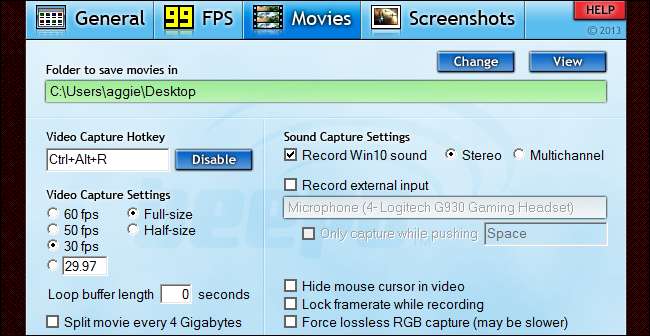
Sonra, bakmak isteyeceğiniz (ve muhtemelen ince ayar yapabileceğiniz) birkaç ayar vardır:
- Video Yakalama Kısayol Tuşu bir kayıt oturumunu başlatan ve sonlandıran tuş vuruşudur. Bu oldukça önemlidir: Bir oyunun ortasındayken ulaşması kolay bir şey, aynı zamanda özellikle bir tuş kombinasyonuyla kazayla vurma ihtimaliniz olmayan bir şey isteyeceksiniz. İşlev satırında tek bir tuş (F1-F12) veya Ctrl + Alt + R gibi çok tuşlu bir kombinasyon kullanmanızı öneririm.
- Video Yakalama Ayarları Videonuzun kaydedileceği kare hızını ve boyutunu belirleyin. Saniyede standart 30 kare, bir gözden geçirme veya düzgün bir özelliğe hızlı bir bakış gibi çoğu oyun uygulaması için çoktur. Videonuzun gerçekten öne çıkmasını istiyorsanız, 50 veya 60 fps'ye kadar yükseltebilirsiniz — sadece kullanmak istediğiniz video oynatıcının veya web sunucusunun gerçekten daha yüksek kare hızından yararlanabileceğinden emin olun.
- Tam Boy Varsayılan olarak etkinleştirilen, oyun alanını tam çözünürlükte kaydeder. Yarım boy daha küçük dosya boyutu için yatay ve dikey çözünürlüğü ikiye böler. Video dosyalarının daha yüksek kare hızlarında daha büyük olacağını unutmayın; bu nedenle, Haydi Oynayalım videosu için uzun bir oyun oturumu kaydetmeyi planlıyorsanız, onu düşük tutmak isteyebilirsiniz.
- Tampon döngü gerçekten harika bir özelliktir: temelde masaüstünüz için canlı bir DVR işlevidir. Arabellek, oyun çekimlerinizi sürekli olarak arka planda kaydeder ancak siz yakalama kısayol tuşunu etkinleştirene kadar videoyu kalıcı olarak kaydetmez. Diyelim ki bir atıcının hızlı oynatma modunda uğraşıyorsunuz ve aniden beklemediğiniz harika bir çoklu oyun elde ediyorsunuz, bu yüzden onu kaydetmiyorsunuz. Döngü arabelleği uzunluğunu 15 saniyeye ayarlarsanız, Fraps önceki oyun parçasını kaydeder. önce kayıt düğmesine ve sonrasındaki her şeye bastınız. Uzun bir oturum yerine seçmeli olarak harika oyun parçacıkları kaydediyorsanız, bu hiçbir iyi şeyi kaçırmadığınızdan emin olmanın harika bir yoludur.
Muhtemelen görmezden gelebileceğiniz birkaç tane daha var. "Filmi her 4 Gigabaytta böl" seçeneği, çoğunlukla bir FAT32 dosya sistemi üzerinde çalışan eski Windows sürümleri içindir. "Videoda fare imlecini gizleme" stilistik bir seçimdir, ancak çoğu izleyici öyle ya da böyle umursamaz. "Kayıt sırasında kare hızını kilitle" ve "kayıpsız RGB yakalamaya zorla", bir videoyu daha pürüzsüz hale getiren ancak oyun performansını olumsuz yönde etkileyebilen kozmetik seçeneklerdir.
Üçüncü Adım: Ses Ayarlarınızı Seçin
Varsayılan olarak, Fraps bilgisayarınızın standart ses çıkışını basit stereo olarak kaydedecektir. Bu çoğu kullanıcı için gayet iyi — surround ses kanallarını kaydetmek için "çok kanallı" seçeneği, stereo bir kurulumda çalmayı dinleyen çoğu kişiye fayda sağlamaz.
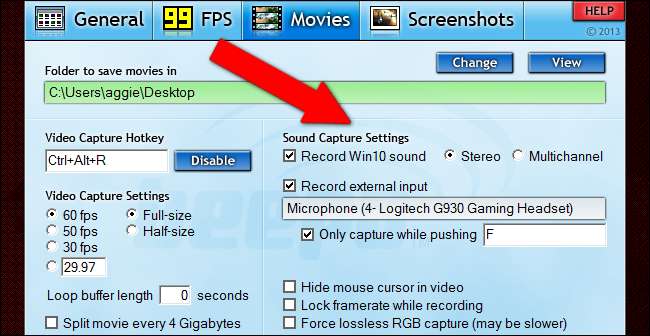
Mikrofonunuzu da kaydetmek istiyorsanız, "harici girişi kaydet" i tıklayın ve oyun mikrofonunuzun (bilgisayarınızın web kamerası mikrofon girişinin değil) seçili olduğundan emin olun. "Sadece bastırırken yakala" seçeneği, bas-konuş özelliği ile yalnızca istediğiniz yorumu veya iletişimi kaydetmenin harika bir yoludur. Çok oyunculu çevrimiçi oyunlar kaydediyorsanız, muhtemelen bunu oyununuzun bas-konuş düğmesiyle aynı tuşa ayarlamak isteyeceksiniz.
Dördüncü Adım: FPS'yi Kaplamayı Gizleyin

Fraps, temel olarak saniyede bir kare monitördür ve FPS okuması, varsayılan olarak Fraps videosuyla birlikte kaydeder. Sayacı videodan kaldırmak için, "FPS" sekmesini tıklayın, ardından pencerenin sağ tarafındaki "kaplamayı gizle" yi seçin. Bu adım isteğe bağlıdır, ancak web'de video yayınlıyorsanız FPS sayacı dikkat dağıtma eğilimindedir.
Beşinci Adım: Kayda Başlayın
Yukarıdaki seçenekleri seçtikten sonra yapmanız gereken tek şey oyununuzu başlatmak ve kayda başlamak için yakalama kısayol tuşuna basmaktır. Durdurmak ve seçtiğiniz çıktı klasörüne kaydedilecek olan video dosyasını oluşturmak için tekrar basın. Birden fazla dosya oluşturmak için istediğiniz kadar durulayın ve tekrarlayın veya uzun bir video için oyununuzu başlatıp bitirirken başlayın ve durdurun.

Fraps'ın Windows masaüstünüzün geri kalanını değil, yalnızca oyun penceresini kaydedeceğini unutmayın. Monitörünüzün çözünürlüğü 1920 × 1080'den büyükse (veya bir 4: 3, 3: 2, 21: 9 veya 16:10 en boy oranı Bu, web videosunda iyi görünmeyebilir), daha iyi video sonuçları için ayarlar menüsünden oyunun çözünürlüğünü ayarlayabilirsiniz. Çoğu cihazda temiz, kenarlıksız video oynatma için 1920 × 1080 veya 1280 × 720 tercih edilir. Herhangi bir nedenle ekranınızı veya monitörünüzü yerel olmayan bir çözünürlüğe ayarlayamazsanız, oyunu pencereli modda çalıştırmayı deneyin — Fraps yine de masaüstünüzü değil yalnızca oyun çekimlerini kaydeder.
Fraps da Ekran Görüntülerini Alabilir
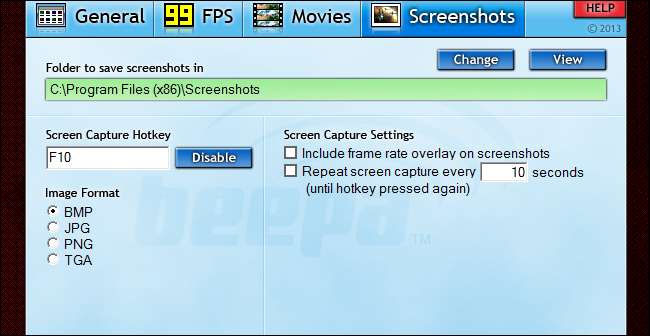
Windows 8 ve Windows 10'da istediğiniz zaman kolayca ekran görüntüsü alabilirsiniz Win + Print Screen komutu ile (Resimler / Ekran Görüntüleri klasörüne kaydedilecekler). Ayrıca Steam gibi birçok oyun ve arayüz de özel bir ekran görüntüsü çözümü sunar (Steam oyunlarında varsayılan kısayol F12'dir). Ancak Fraps’ın ekran görüntüleri sekmesinde özel bir kayıt düğmesi, kare hızı kaplamasını gösterme veya gizleme seçeneği ve özel bir aralık seçmenize olanak tanıyan "tekrar ekran yakalama" seçeneği bulunur. Düğmeyi sürekli olarak ezmek zorunda kalmadan mükemmel ekran görüntüsünü istiyorsanız bu son bölüm oldukça kullanışlıdır: daha fazla görüntü için düşük veya daha az görüntü için yüksek ayarlayın. Düğmeye tekrar bastığınızda otomatik kayıt duracaktır. Dolayısıyla, Fraps'ı zaten oyun kaydı için kullanıyorsanız, ekran görüntüsü ayarlarına da göz atmak isteyebilirsiniz.







